Med VEGAS Effects kan du skapa imponerande visuella effekter för dina projekt i VEGAS Pro 19. Denna kraftfulla programvara erbjuder dig många möjligheter, inklusive 3D-modellering och avancerad effektanpassning. I denna guide får du veta hur du får ut det mesta av VEGAS Effects för att ta dina videoproduktioner till nästa nivå.
Viktigaste insikter
- VEGAS Effects ingår i VEGAS Pro Suite och erbjuder omfattande effektbearbetning.
- Du kan både arbeta i VEGAS Effects och integrera effekter direkt i ditt VEGAS Pro-projekt.
- Programvaran stöder 3D-modeller och möjliggör redigering av visuella effekter i realtid.
Steg-för-steg-guide
1. Kom igång med VEGAS Effects
Börja med att öppna VEGAS Effects. Du kan antingen köra det som ett fristående program eller direkt via VEGAS Pro 19. För att använda den inbyggda funktionen markerar du klippet du vill redigera, klickar på det med vänster musknapp och väljer i kontextmenyn "Redigera i VEGAS Effects". Programmet kommer nu att starta.
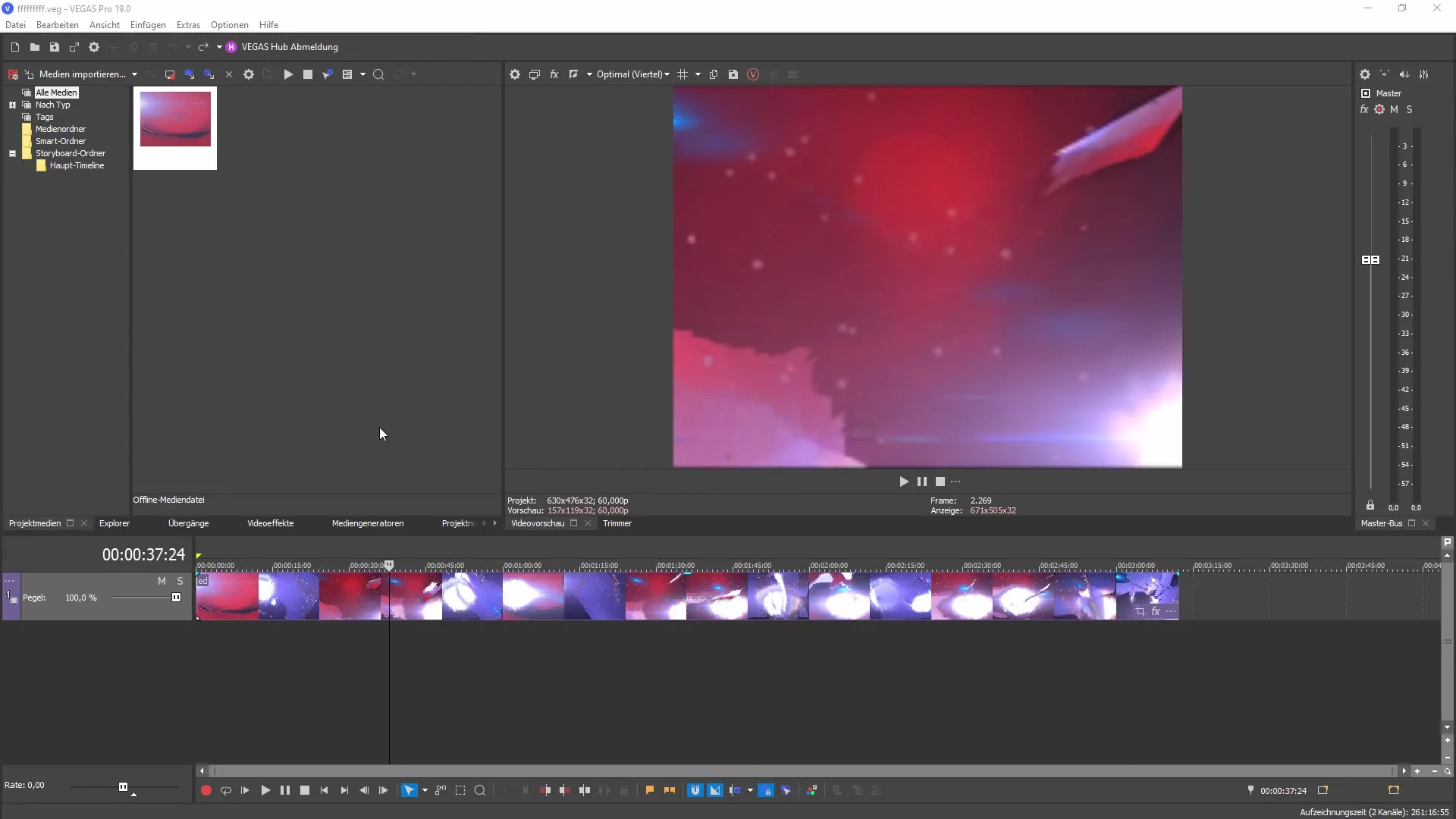
2. Utforska användargränssnittet
När VEGAS Effects är öppnat kommer du att mötas av ett användargränssnitt som liknar det i VEGAS Pro. Nere ser du förhandsgranskningen och tidslinjen. Till vänster hittar du projektfönstret, där du kan importera filer. Gör dig bekant med de olika områdena för att optimera ditt arbetsflöde.
3. Anpassa inställningar
En spännande del av användargränssnittet är alternativen som ger dig olika anpassningsmöjligheter. Gå till menyraden och välj "Alternativ". Här kan du ställa in projekttid, upplösning och andra viktiga inställningar för ditt arbete. Observera att programvaran för närvarande endast erbjuds på engelska, en tysk version kommer dock att finnas tillgänglig i framtiden.
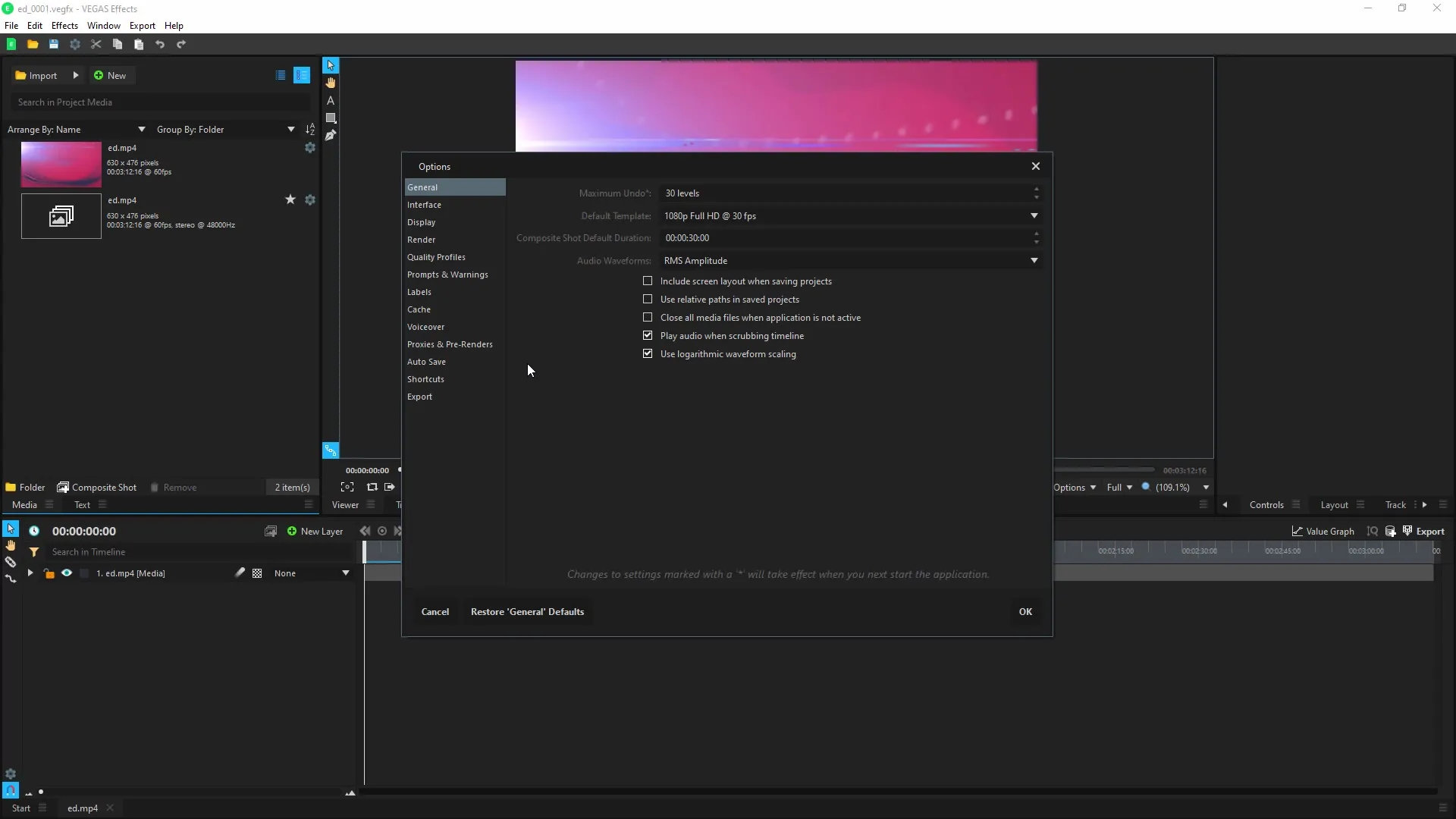
4. Effekter och redigering
I huvudgränssnittet för VEGAS Effects kan du nu börja med effekterna. Klicka till exempel på "Blur" och dra effekten till ett klipp. Inställningarna för blur-effekten visas, och du kan justera hur stark effekten ska tillämpas. Använd förhandsgranskningsfunktionen för att se omedelbara resultat.
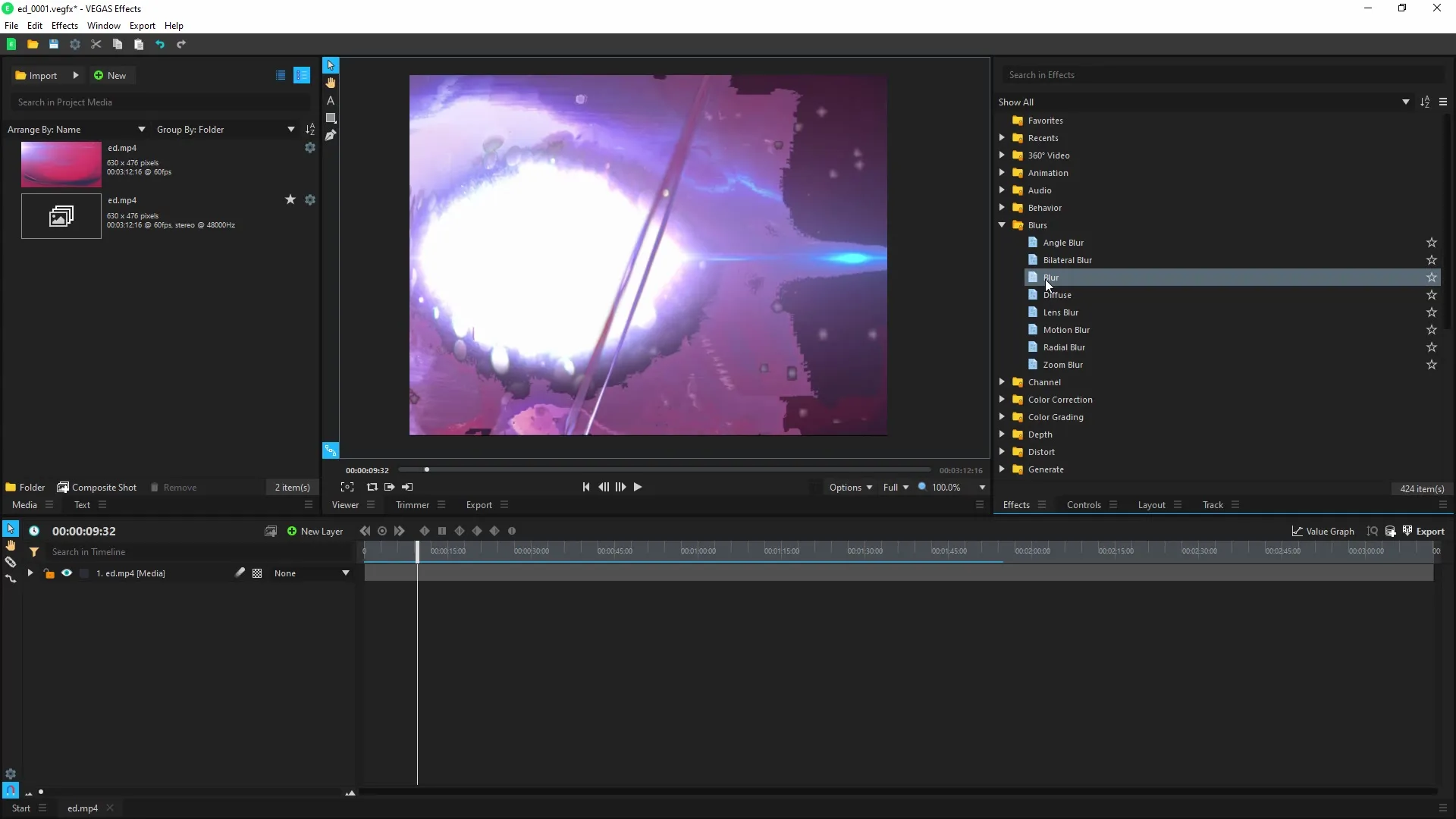
5. Importera 3D-modeller
En framstående funktion i VEGAS Effects är möjligheten att importera 3D-modeller. Klicka på "Importera" och välj "3D Modell". Du kan här lägga till dina befintliga 3D-filer och justera de önskade inställningarna. Detta öppnar upp en mängd alternativ för grafisk design.
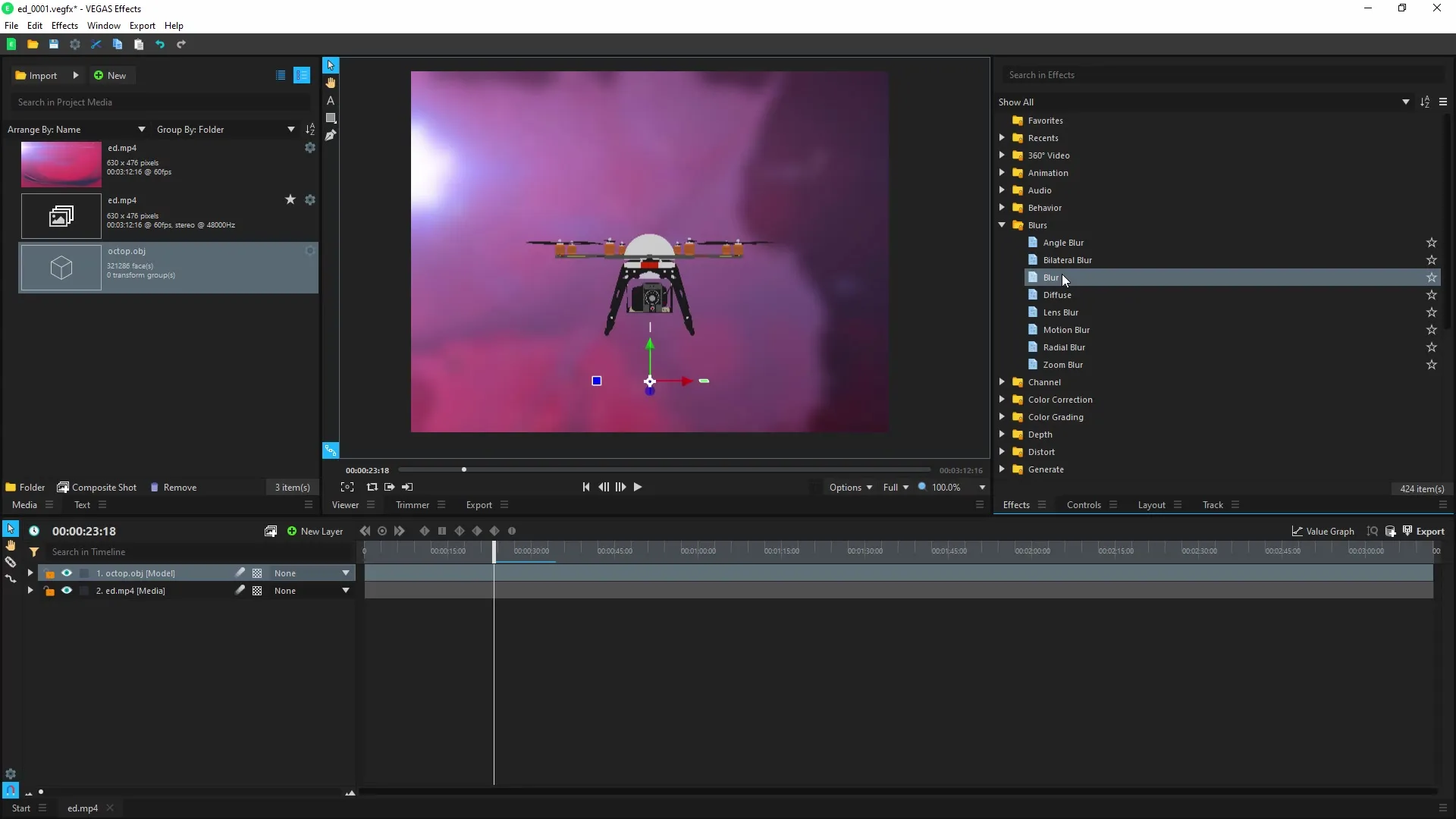
6. Kombinera effekter
Experimentera med olika effekter och kombinera dem för dina klipp. Du kan göra specifika inställningar under "Behaviors" där du kan styra beteendet hos en effekt. Detta liknar uttrycken i After Effects och erbjuder dig ytterligare kreativa friheter.
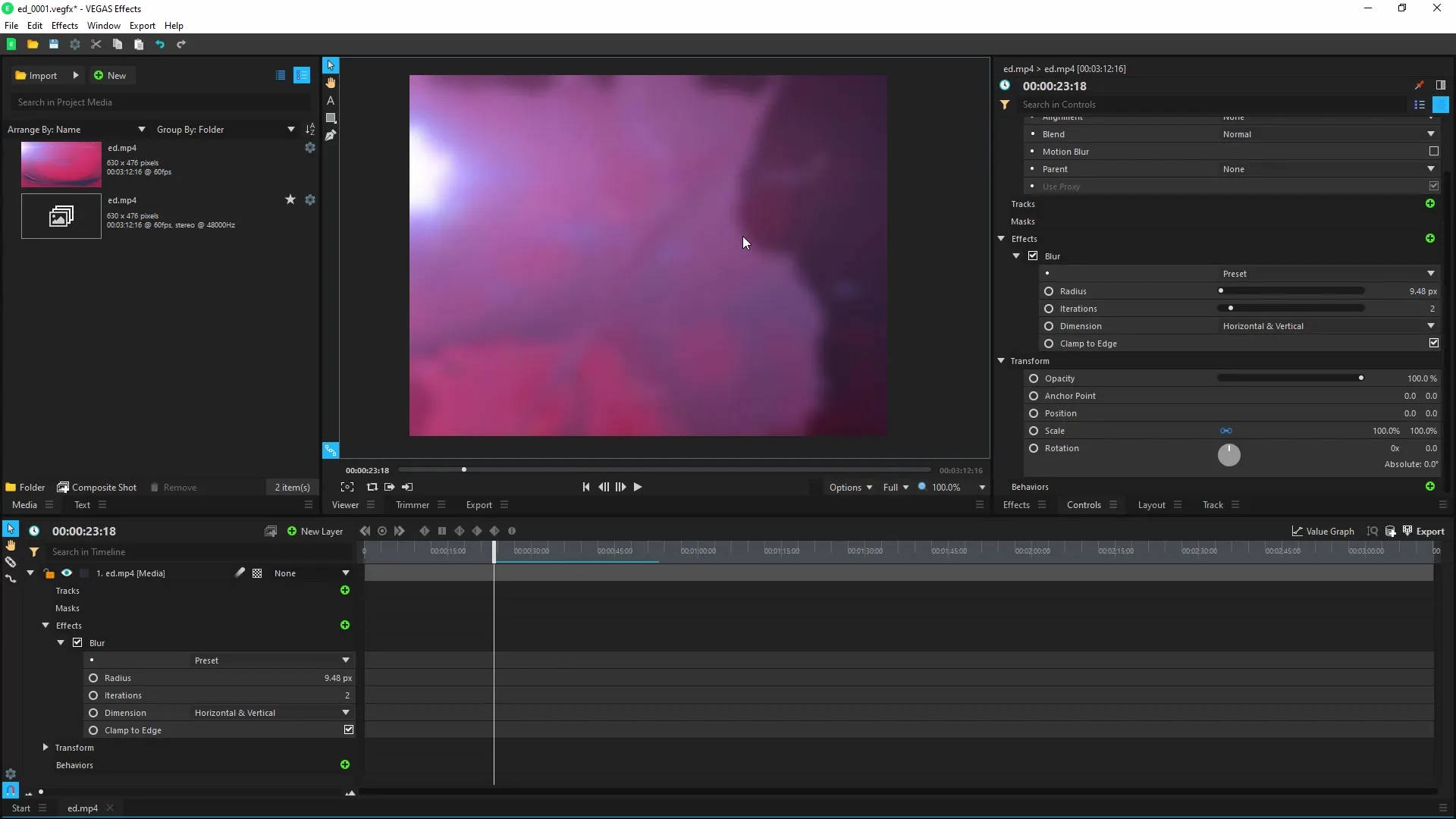
7. Exportera ditt arbete
När du är nöjd med förändringarna är det dags att exportera ditt projekt. Navigera till exportmenyn och välj det önskade formatet. Se till att välja rätt inställningar för att uppnå det bästa resultatet för ditt projekt.
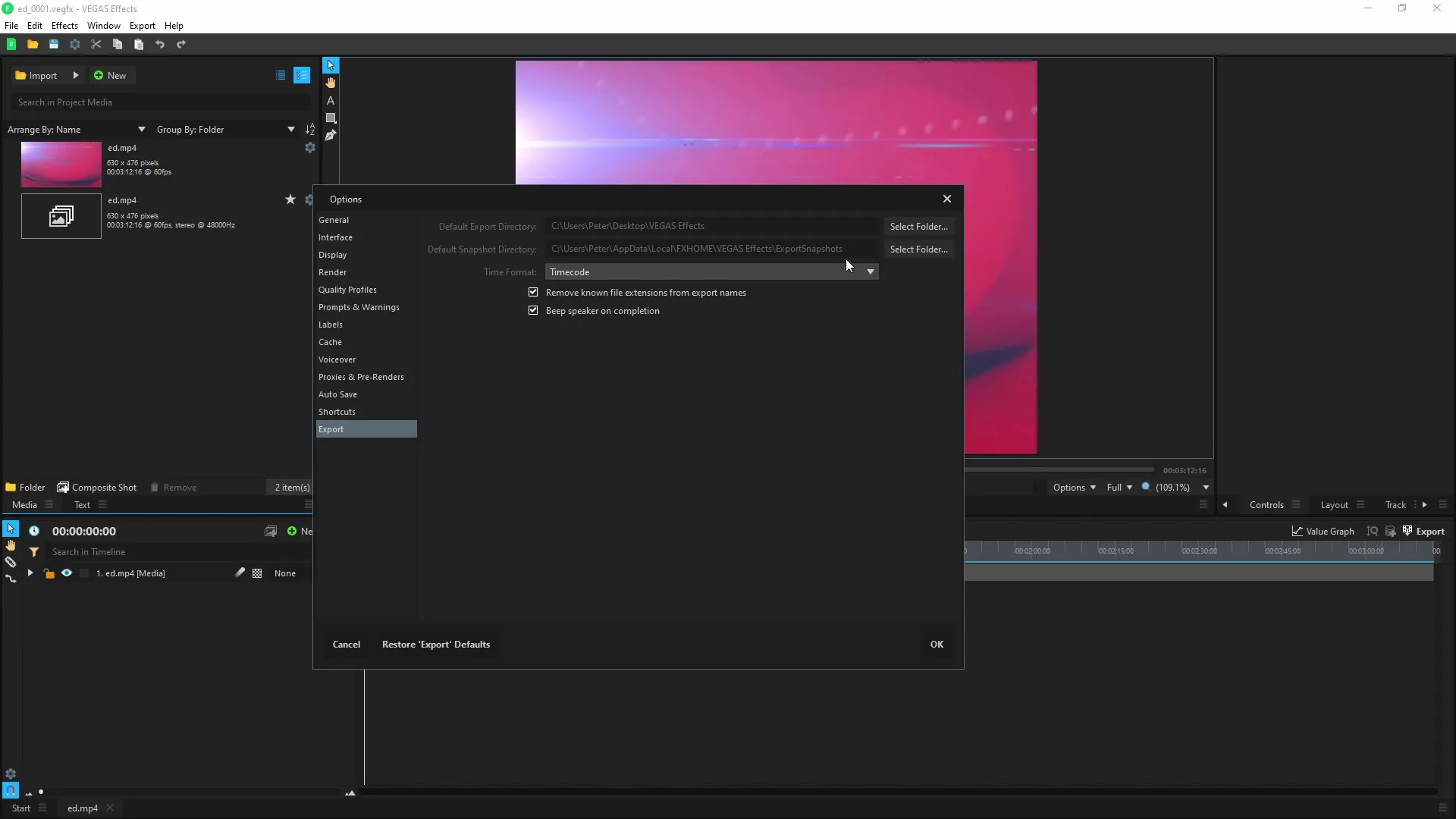
8. Återgå till originalklippet
Ibland kanske du vill återgå till ditt ursprungliga klipp. Detta kan du göra genom att avaktivera de anpassade effekterna. Så kan du lika enkelt återanvända klippet utan att förlora de gjorda ändringarna.
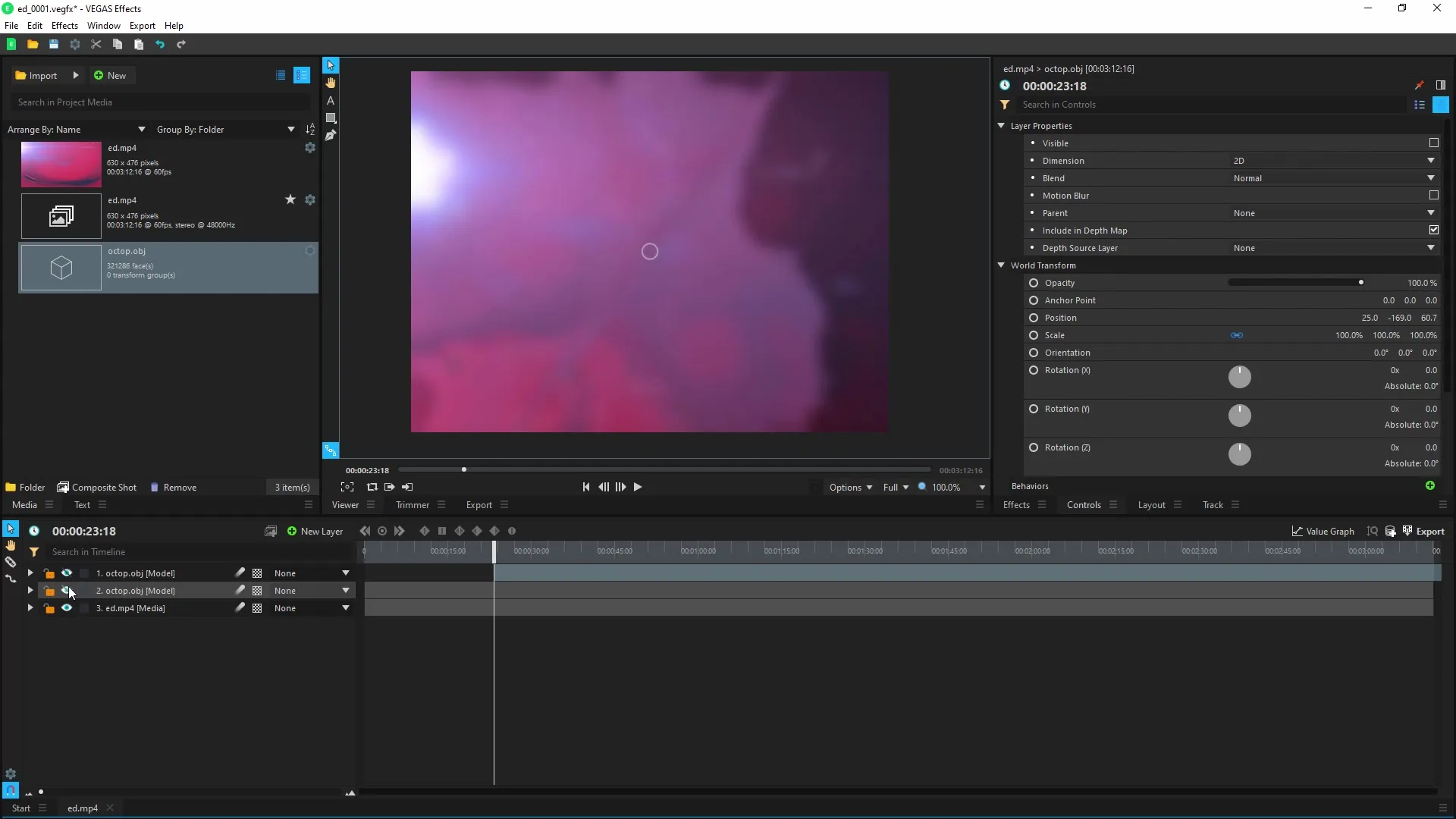
9. Optimering och regelbunden sparande
Se till att spara regelbundet. Aktivera autosave-funktionen för att säkerställa att ditt arbete inte går förlorat. Beroende på hur ofta du sparar kan du justera tidsintervallen.
Sammanfattning - MAGIX VEGAS Effects: Din steg-för-steg-guide till användning
Du har nu fått en omfattande översikt över användningen av VEGAS Effects. Från de grundläggande funktionerna till detaljerad redigering finns det många möjligheter för att skapa kreativa och imponerande videor.
Vanliga frågor
Hur importerar jag 3D-modeller i VEGAS Effects?Du kan importera 3D-modeller genom att klicka på "Importera" och sedan välja "3D Modell".
Kan jag använda VEGAS Effects utan VEGAS Pro?Ja, VEGAS Effects kan användas som ett fristående program.
Hur sparar jag regelbundet mina framsteg?Aktivera autosave-funktionen i alternativen för att automatiskt spara vid specifika intervall.
Kan jag anpassa effekter medan jag ser förhandsvisningen?Ja, du kan se förhandsvisningen av dina ändringar i realtid medan du anpassar effekterna.
Finns programmen tillgängliga på olika språk?För närvarande är programmen huvudsakligen på engelska, och införandet av fler språk är planerat.


